고급 애널리틱스 도구: 사용자 지정 보고서 구축하기
5 분
페이지 메뉴
- 1 단계 | 새 보고서 생성하기
- 2 단계 | 보고서에 타일 추가하기
- 3 단계 | Explore 선택하기
- 4 단계 | 측정 기준 및 차원 선택하기
- 5 단계 | 보고서 실행하기
- 6 단계 | 보고서 확인 방법 선택하기
- 7 단계 | 변경 사항 저장하기
- 자주 묻는 질문
새로운 Wix 애널리틱스 보고서를 추가해 기존의 사전 제작 보고서에서 다루지 않은 특정 질문에 대한 답을 얻으세요. 새 보고서를 생성하는 방법 및 보고서 타일, 분석 표, 측정값 및 측정 기준 등과 같은 도구를 사용하는 방법을 확인하세요.
중요!
- 새 보고서를 생성하기 전, 사전 제작된 보고서가 필요에 맞는지 확인하세요. 또한, 보고서를 사용자 지정하고 새 보기를 저장해 가장 관심 있는 데이터에 집중할 수도 있습니다.
- 새 보고서를 생성하거나 보고서를 복제 및 편집하려면, Wix 사이트를 비즈니스 엘리트 플랜(Wix 에디터 사용자) 또는 엘리트 플랜(Studio 사용자)으로 업그레이드해야 합니다.
1 단계 | 새 보고서 생성하기
새 사용자 지정 보고서에 이름과 설명을 지정해 시작하세요.
새 보고서를 생성하려면:
- 사이트 대시보드의 [전체 보고서(data-composite="true" href="https://www.wix.com/my-account/site-selector/?title=사이트+선택&buttonText=전체+보고서&actionUrl=https%3A%2F%2Fmanage.wix.com%2Fdashboard%2F%7B%7BmetaSiteId%7D%7D%2Fanalytics/reports/?referralInfo=sidebar" target="_blank")로 이동합니다.
- 오른쪽 상단에서 추가 작업 아이콘을 클릭한 후 사용자 지정 보고서 추가하기를 선택합니다.
- 시작하기를 클릭합니다.
- 보고서 이름 및 설명을 추가합니다.
- 보고서 추가하기를 클릭합니다.
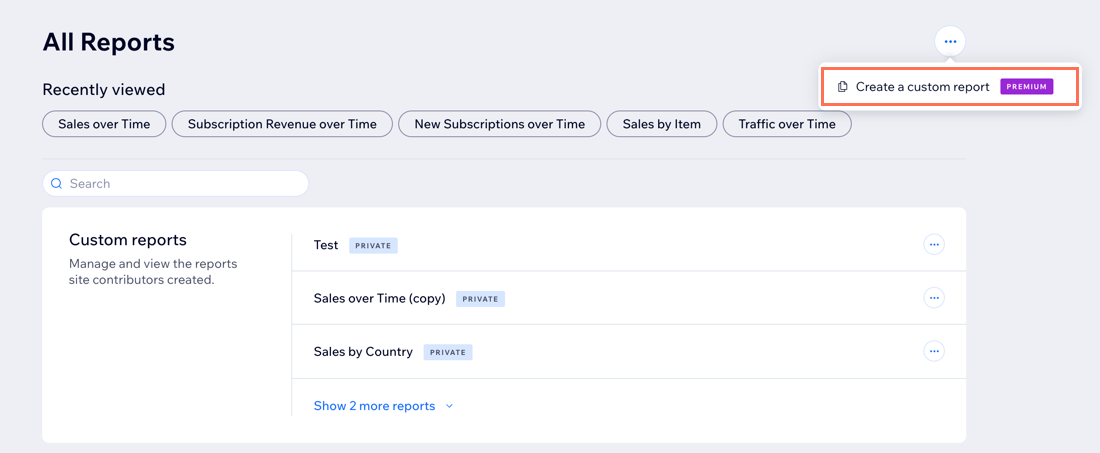
2 단계 | 보고서에 타일 추가하기
타일은 데이터를 시각화한 것입니다. 타일을 추가하려면 주제(탐색), 원하는 데이터(측정 값 및 차원), 데이터 표시 방법(시각화)을 선택해야 합니다.
보고서에 타일을 추가하려면:
- 대시보드 편집을 클릭합니다.
- 추가를 클릭한 후 시각화를 선택합니다.
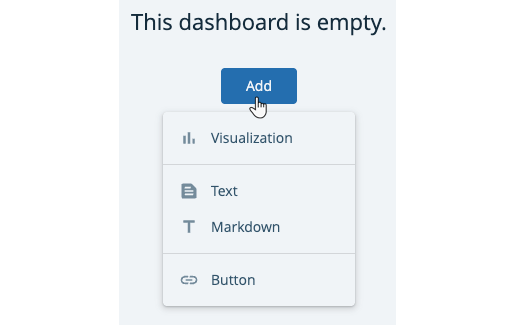
3 단계 | Explore 선택하기
왼쪽 목록에서 Explore를 선택합니다. 각 Explore는 데이터의 다양한 요소에 중점을 둡니다. Explore는 타일의 주제로 간주됩니다.
Explore를 선택하는 방법
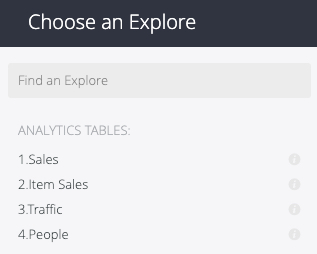
4 단계 | 측정 기준 및 차원 선택하기
측정 기준 및 차원에는 보고서에 포함할 수 있는 모든 측정 항목이 포함됩니다.
다음을 선택할 수 있습니다.
- 단일 측정 항목: 합계, 고객 수 또는 주문 수와 같은 단일 값 차트를 표시하는 데 이상적입니다.
- 측정 항목 + 차원 이는 X 및 Y축이 있는 라인 차트, 막대 차트 또는 원형 차트를 추가할 때 유용합니다.
- 여러 차원 + 여러 측정 항목 표 타일을 추가할 때 유용합니다.
측정 항목 및 차원을 선택한 후에는 타일 편집 창에서 타일 이름을 지정합니다.
측정 항목 및 차원 선택 방법
5 단계 | 보고서 실행하기
보고서를 실행하려면, 오른쪽 상단에서 실행을 클릭하세요. 결과가 데이터 패널에 로딩됩니다.
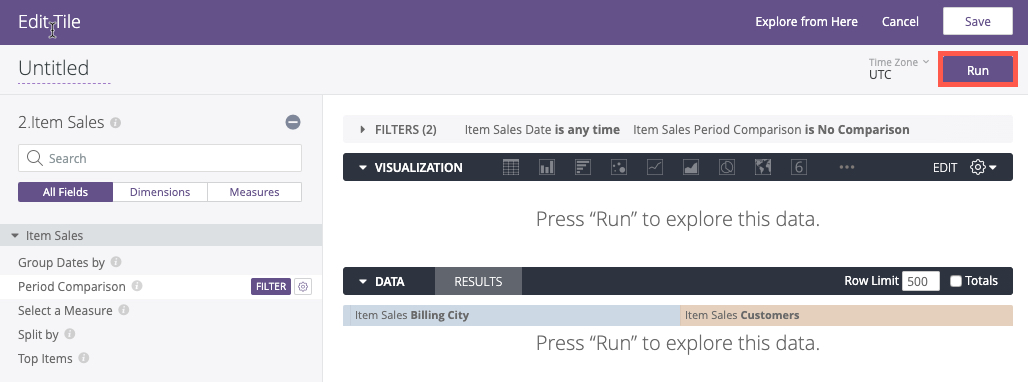
6 단계 | 보고서 확인 방법 선택하기
데이터를 표, 막대 차트, 컬럼, 산점도, 라인, 영역, 원형 차트, 지도 또는 단일 값으로 표시되도록 선택할 수 있습니다.
선호하는 시각화 아이콘을 클릭하면 데이터가 그에 따라 표시됩니다.
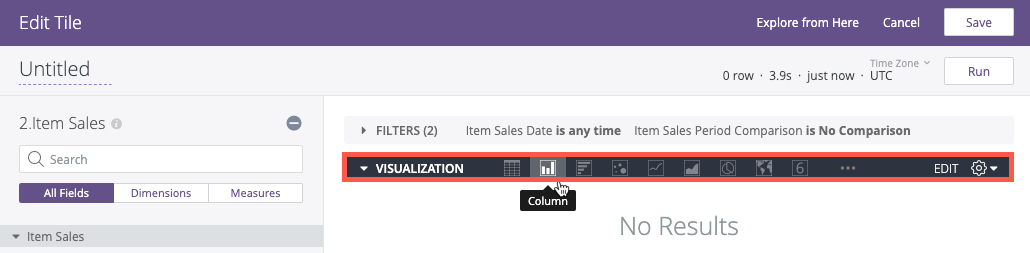
7 단계 | 변경 사항 저장하기
- 저장을 클릭하면 타일이 보고서에 추가됩니다.
- (선택사항) 타일을 저장한 후 크기를 조정하려면, 타일 오른쪽 하단을 클릭한 후 끌어서 조정합니다.
- 저장 을 클릭해 보고서를 생성합니다.
도움말: 보고서를 저장한 후에는 사용자 지정 보고서 목록에서 보고서를 확인할 수 있습니다.
다음은?
보고서를 팀과 공유하세요.
자주 묻는 질문
아래 질문을 클릭해 사용자 지정 보고서에 대한 자세한 내용을 확인하세요.
사용자 지정 보고서를 구독할 수 있나요?
동일한 사용자 지정 보고서에서 다른 데이터 모델의 다양한 측정 항목을 결합할 수 있나요?
사이트를 업그레이드한 후 사용자 지정 보고서를 사용할 수 있게 될 때까지 얼마나 소요되나요?


 아이콘을 클릭한 후 사용자 지정 보고서 추가하기를 선택합니다.
아이콘을 클릭한 후 사용자 지정 보고서 추가하기를 선택합니다.



